Hoe selecteer je cellen op basis van de kleur of opmaak van een andere cel in Excel?
Wanneer we alle cellen willen selecteren waarvan de kleur of opmaak vergelijkbaar is met een bepaalde cel, hoe kunnen we dit dan snel doen? Dit artikel richt zich op eenvoudige manieren om cellen te selecteren op basis van een andere cel.
Selecteer cellen op basis van een andere cel door gebruik te maken van het Zoeken-commando;
Selecteer cellen op basis van een andere cel met Kutools voor Excel.
Stel dat je een bereik aan gegevens hebt zoals in de volgende schermafbeelding, cel F3 heeft de specifieke opmaak die je wilt gebruiken, en nu moet je alle cellen selecteren die dezelfde opmaak hebben als cel F3 in het bereik A1:D10. Hier introduceer ik enkele snelle methoden voor jou.
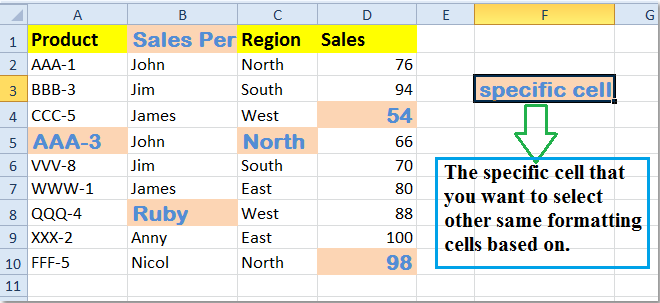
 Selecteer cellen op basis van een andere cel door gebruik te maken van het Zoeken-commando
Selecteer cellen op basis van een andere cel door gebruik te maken van het Zoeken-commando
Excel maakt het mogelijk om cellen te selecteren op basis van de opmaak van andere cellen. Er zijn verschillende stappen die je moet volgen:
Stap 1: Ga naar het tabblad Start, ga naar Zoeken en vervangen, selecteer de optie Zoeken. Je kunt deze Zoek-optie ook snel activeren door de sneltoets Ctrl+F te gebruiken.
Stap 2: Klik op de knop Opmaak in het dialoogvenster Zoeken en vervangen, en selecteer Selecteer opmaak vanaf cel. Als je de knop Opmaak niet kunt vinden, klik dan eerst op de knop Opties. Zie screenshot:
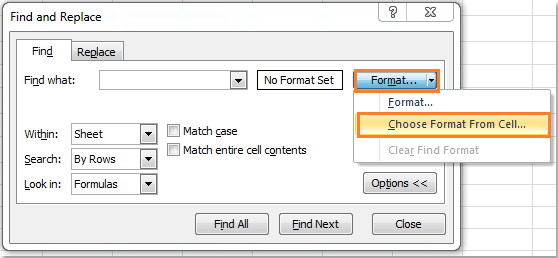
Stap 3: Selecteer de cel die de gewenste opmaak bevat en klik vervolgens op de knop Alles zoeken. Alle cellen met dezelfde opmaak als de geselecteerde cel worden weergegeven in de lijstbox, zie screenshot:
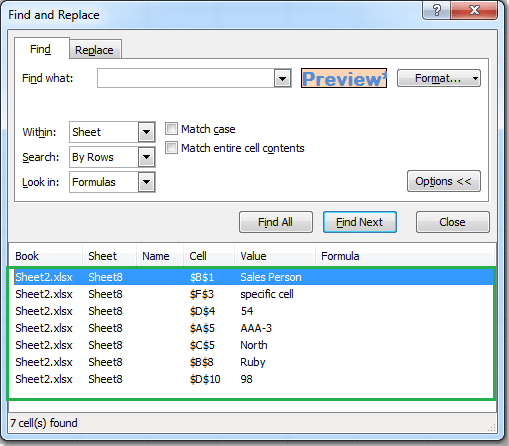
Stap 4: Druk op Ctrl + A om alle items in de lijstbox te selecteren, en alle cellen met dezelfde opmaak als de geselecteerde cel, inclusief de specifieke cel, zijn nu geselecteerd, zie screenshot:
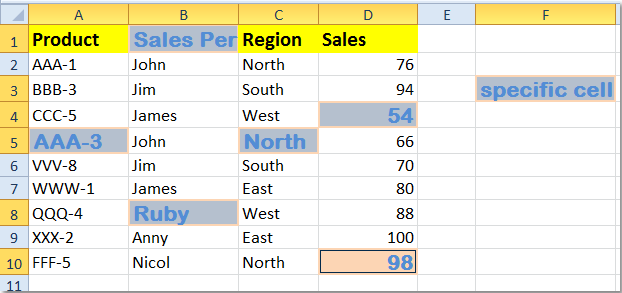
Opmerking: Als je de attributen van de basiscel voor het selecteren van cellen wilt aanpassen, klik dan direct op Opmaak nadat je een basiscel hebt geselecteerd. Vervolgens kun je de attributen van de basiscel aanpassen.
 Selecteer cellen op basis van een andere cel met Kutools voor Excel
Selecteer cellen op basis van een andere cel met Kutools voor Excel
Met het hulpprogramma Selecteer cellen met opmaak van de derde partij-invoegtoepassing Kutools voor Excel, kun je gemakkelijk cellen selecteren op basis van een andere geselecteerde cel.
Kutools voor Excel: met meer dan 300 handige Excel-invoegtoepassingen, gratis te proberen zonder beperking gedurende 30 dagen. Haal het nu hier
Na installatie van Kutools voor Excel, pas Selecteer cellen met opmaak toe volgens deze stappen:
Stap 1: Klik op Kutools > Selecteer > Selecteer cellen met opmaak.
Stap 2: Specificeer de instellingen in het pop-upvenster Selecteer cellen met opmaak. Zie screenshot:
 | 1. Klik |
| 2. Klik vervolgens op de knop Selecteer opmaak vanaf cel om de specifieke opmaakcel te kiezen waarop het gebaseerd is. | |
| 3. Alle attributen van de specifieke cel zijn weergegeven in de lijstbox, selecteer ze allemaal. |
Stap 3:: Klik op OK, er verschijnt een dialoogvenster dat aangeeft hoeveel cellen geselecteerd zullen worden. Als je op Ja klikt, worden de cellen geselecteerd. Als je op Nee klikt, wordt het bereik opnieuw doorzocht. Zie screenshot:

Stap 4: Klik op Ja, alle cellen met dezelfde opmaak in het geselecteerde bereik als de basiscel zijn nu geselecteerd.

Voor meer informatie, ga naar Selecteer cellen met opmaak.
Gerelateerd artikel:
Hoe identificeer en selecteer je alle vetgedrukte cellen of tekst in Excel?
Beste productiviteitstools voor Office
Verbeter je Excel-vaardigheden met Kutools voor Excel en ervaar ongeëvenaarde efficiëntie. Kutools voor Excel biedt meer dan300 geavanceerde functies om je productiviteit te verhogen en tijd te besparen. Klik hier om de functie te kiezen die je het meest nodig hebt...
Office Tab brengt een tabbladinterface naar Office en maakt je werk veel eenvoudiger
- Activeer tabbladbewerking en -lezen in Word, Excel, PowerPoint, Publisher, Access, Visio en Project.
- Open en maak meerdere documenten in nieuwe tabbladen van hetzelfde venster, in plaats van in nieuwe vensters.
- Verhoog je productiviteit met50% en bespaar dagelijks honderden muisklikken!
Alle Kutools-invoegtoepassingen. Eén installatieprogramma
Kutools for Office-suite bundelt invoegtoepassingen voor Excel, Word, Outlook & PowerPoint plus Office Tab Pro, ideaal voor teams die werken met Office-toepassingen.
- Alles-in-één suite — invoegtoepassingen voor Excel, Word, Outlook & PowerPoint + Office Tab Pro
- Eén installatieprogramma, één licentie — in enkele minuten geïnstalleerd (MSI-ready)
- Werkt beter samen — gestroomlijnde productiviteit over meerdere Office-toepassingen
- 30 dagen volledige proef — geen registratie, geen creditcard nodig
- Beste prijs — bespaar ten opzichte van losse aanschaf van invoegtoepassingen